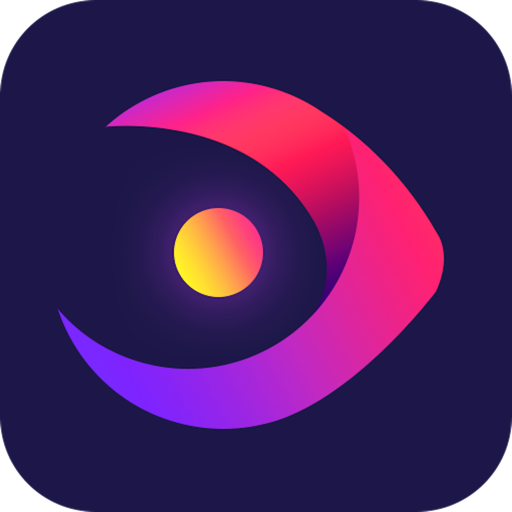如何使用Mac Video Converter Ultimate进行视频转换?
时间:2018-06-21 浏览次数:30 编辑:user01
经常需要在Mac上转换视频格式的朋友AnyMP4 Video Converter for Mac这款软件将是您的最佳选择。AnyMP4 Video Converter for Mac具有强大的转换功能,可转换任何视频格式,还可以从视频中提取音轨并将其转换为您喜欢的音频格式,如FLAC,WAV,WMA,AAC,ALAC,AC3,AIFF,AMR,AU,MP3,MP2,M4A,MKA, OGG。那么如何使用Mac Video Converter Ultimate进行视频转换?下面小编为大家带来Mac Video Converter Ultimate使用教程,感兴趣的朋友快来一起看看吧!

第1部分。将DVD /视频转换为其他视频格式
1.加载源DVD或添加视频文件。要翻录DVD,您需要单击“加载光盘”按钮以加载任何源DVD; 转换视频文件,点击“添加文件”按钮添加任何流行的视频格式的视频文件。
2.添加源文件后,您可以通过单击“编辑”按钮来选择编辑源视频效果。您可以修剪视频长度,裁剪视频,添加水印,调整视频亮度/饱和度/对比度/色调/音量等。 3.单击“配置文件”选项并选择您要将视频转换为的视频格式。然后点击“转换”按钮转换源DVD /视频文件。
3.单击“配置文件”选项并选择您要将视频转换为的视频格式。然后点击“转换”按钮转换源DVD /视频文件。
第2部分。下载youtube视频
1.点击主界面上的“下载”按钮。
2.输入youtube视频网址,然后点击分析按钮。选择你喜欢的视频并点击“确定”按钮开始下载。
3.您也可以选择直接下载和转换视频格式。
Mac Video Converter Ultimate 特别版下载地址可以在本页面获取。